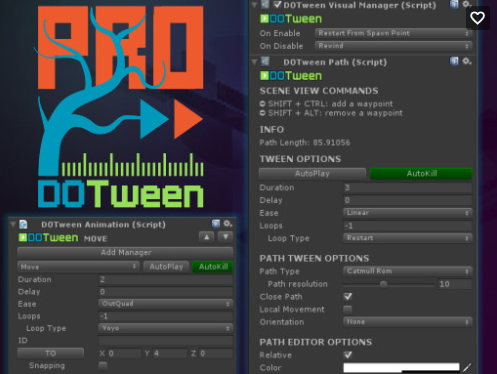Unity2019.1.0f2
Windows10
□
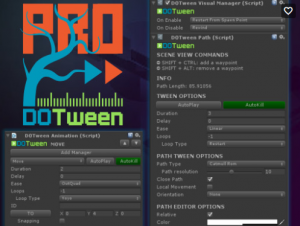
多くの人がおすすめするアセット「DOTween Pro」を購入してみました。
Tween系で一番おすすめなのだそうですが、Tweenとは始点と終点を決めてその間を補間する機能です。
例えば始点から終点までを3秒きっかりで移動する、ということを簡単に実装できます。
他には数値や色などを様々な補間の仕方で変えられる非常に応用が利くアセットです。
使い方は公式サイト(英語)に全て乗っているので、印象に残ったところだけ紹介します。
■DO Tween Pathコンポーネント
まず驚いたのはスクリプトを書かなくてもDO Tween Pathコンポーネントだけですごいことができることです。
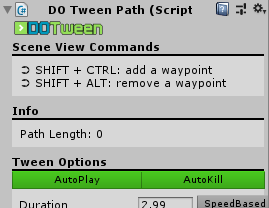
ShiftとCtrlを押しながらSceneビューをクリックしただけで経路ができます。
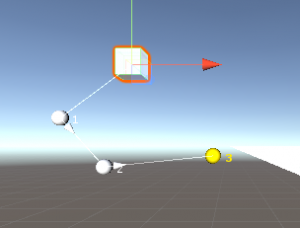
そして再生すればそのコンポーネントがつけられたオブジェクトが経路上を移動します。
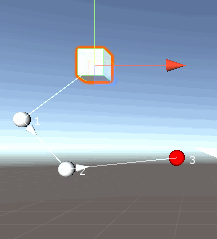
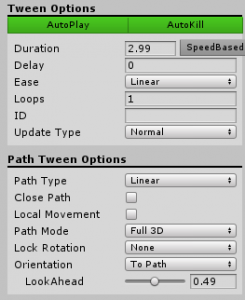
基本的な設定の説明をすると、Durationは始点から終点までの時間を決められます。
Delayは発動を遅らせる時間、Easeは動き方です。
Linearは一定のスピードで動くのですが、他は最初は遅いけど後は速く、逆に最初速くて終わり方はゆっくりになるもの、ユニークなものでは行ったり来たりするものまであります。
Loopsは繰り返す回数で、-1にするとずっと繰り返します。
IDは特定のものに操作するためのタグのようなものです。
Update TypeはLateやFixedがあるので呼び出すタイミングでしょう。
Path TypeはLinearとCatmull Romがあり、Linearは経路間は直線状であり、Catmull Romだと滑らかな曲線になります。
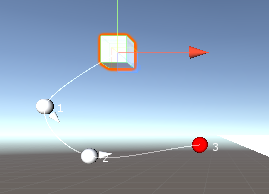
Close Pathはチェックを入れると経路の視点と終点がつながりリング状になります。
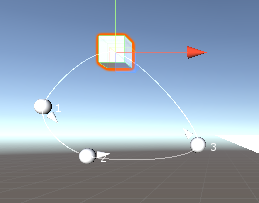
LocalMovementにチェックを入れると親オブジェクトの位置の影響を受けます。
PathModeは分かりませんでした・・・
Lock RotationはXYZWのどれかの軸で回転を固定できます。
Orientation LookAheadはどこを向くかを決められます。
こんな三次元のぐちゃぐちゃな経路でも簡単に動かせるのだからすごいなと思いました。
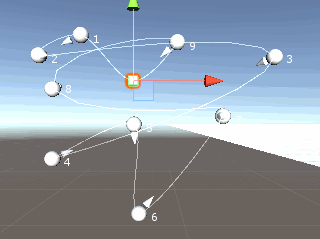
他にDO Tween Animationコンポーネントがあるのですが、使おうとするとエラーが出てしまうのが残念です。
一体何がNullなのだろう?
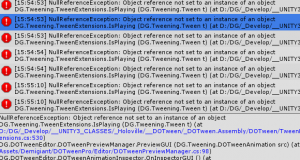
■DOTweenでUIを動かしたい
UIの画面の出し入れ その1 横スライド
私がDOTweenでまずやりたいことはUIの操作なのでまずこんなものを作ってみました。
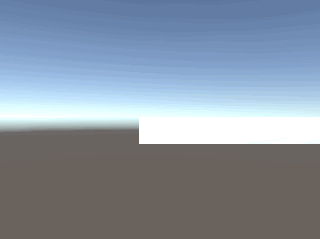
UIのPanelが決まった位置に決まった秒数で移動します。
なお、CanvasのCanvas ScalerコンポーネントのUI Scale ModeをScale With Screen Sizeにしておくと画面を大きくしてもUIは崩れません。
UIの画面の出し入れ その2 Scale0
次はスライドではなく小さくして消す方法です。
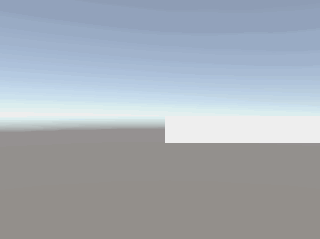
色変えたり透明にしたり
UIのImageの色と透明度を変えます。
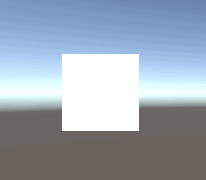
あとテキストを一文字ずつ出すのもやりたかったのですが、それにはTextMesh Proが必要だそうです。
無料なのですぐ入れてみたらエラーがたくさん出てできませんでした・・・
残念です。
□
まだまだDOTweenはできることが色々あるのですが、これから様々なことに試して覚えていこうと思います。
では今回はここまで。
お疲れさまでした。
DOTween Proの購入はこちらをクリックしてください。
スポンサーリンク